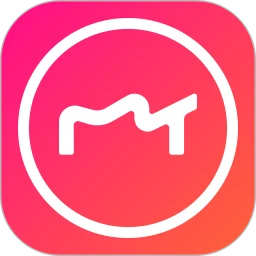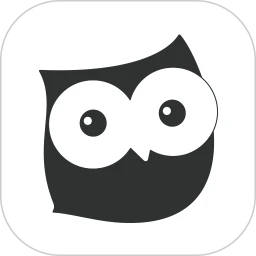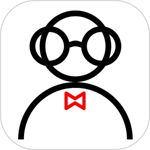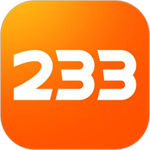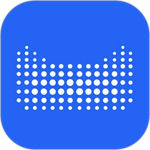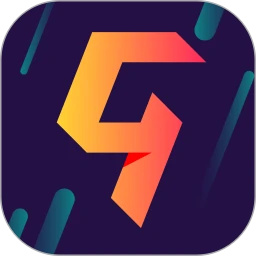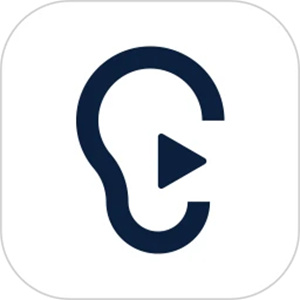美图秀秀是国创的一款直观简单,容易上手操作的简便图片修饰软件,致力于以专业的图像处理技术,为用户实现傻瓜式的操作修图流程。一件美白,一件人像美化,一件智能调色,一件瘦脸,一件磨皮,多种一键式的操作,深受用户的热衷使用。在美图秀秀这款软件中,一键直出的傻瓜式操作,无需用户有特定专业的修图技能,基本的审美就能为用户打造优质的美感大图,轻松分享至朋友圈。在美图秀秀这款软件中,多种抠图拼图模式 丰富的模板一键使用,选定想要的内容,点击模板,就是实现图片的合成。接下来,小编为大家介绍美图秀秀怎么抠图拼图 ?
美图秀秀抠图拼图教程

1、先打开美图秀秀的软件,点“美化图片”。
2、点进去后,再把你需要抠图的图片拖进来。
3、图片拖进来后,点左边的“抠图笔”。
4、再选择“手动抠图”。
5、用抠图笔画出需要抠图的部位,点“完成抠图”。
6、你需要的图片就抠出来了,点"保存“就完成了。
7、这时就可以把抠出的图片,放到需要合并的图片上做成新的画面。
8、如果不需要合并,这抠出来的图片也就是一副新的图片。
以上就是使用美图秀秀抠图的教程,想要抠图的朋友可以学习一下。